【摘要】:在AutoCAD 2014中,可以将图形对象进行编组以创建一种选择集,使编辑对象变得更为灵活。编组是指已命名的对象选择集,随图形一起保存。在命令行提示下输入“GROUP”命令,快捷键为“G”,选择要编组的对象,即可快速编组。编组提供了以组为单位操作图形对象的简单方法。选择属于多个编组的对象即选择了该对象所属的所有编组。如果要编辑编组中的对象,请关闭编组选择,或者使用夹点编辑单个对象。
在AutoCAD 2014中,可以将图形对象进行编组以创建一种选择集,使编辑对象变得更为灵活。
编组是指已命名的对象选择集,随图形一起保存。一个对象可以作为多个编组的成员。在命令行提示下输入“GROUP”命令,快捷键为“G”,选择要编组的对象,即可快速编组。
编组提供了以组为单位操作图形对象的简单方法。默认情况下,选择编组中任意一个对象即选中了该编组中的所有对象,并可以像修改单个对象那样移动、复制、旋转和修改编组。对象可能是多个编组的成员,同时这些编组本身也可能嵌套于其他编组中。选择属于多个编组的对象即选择了该对象所属的所有编组。如果要编辑编组中的对象,请关闭编组选择,或者使用夹点编辑单个对象。如图4-9所示。

图4-9 编组后效果
一学即会
选择盘盖零什轮廓对象
视频:选择盘盖零什轮廓对象.avi
案例:盘盖零什.dwg
本实战训练的案例结合前面学习的选择对象的方法来选择盘盖轮廓对象,用户在学习的过程中可以体会到新命令给绘制图形带来的快捷与方便。其操作步骤如下:(www.daowen.com)
1)正常启动AutoCAD 2014,执行“文件”|“打开”菜单命令,打开“案例\04\盘盖零件.dwg”文件,如图4-10所示。

图4-10 盘盖零件
2)执行“编组”命令(GROUP),用左框选的方法选择左端轮廓线,如图4-11所示。
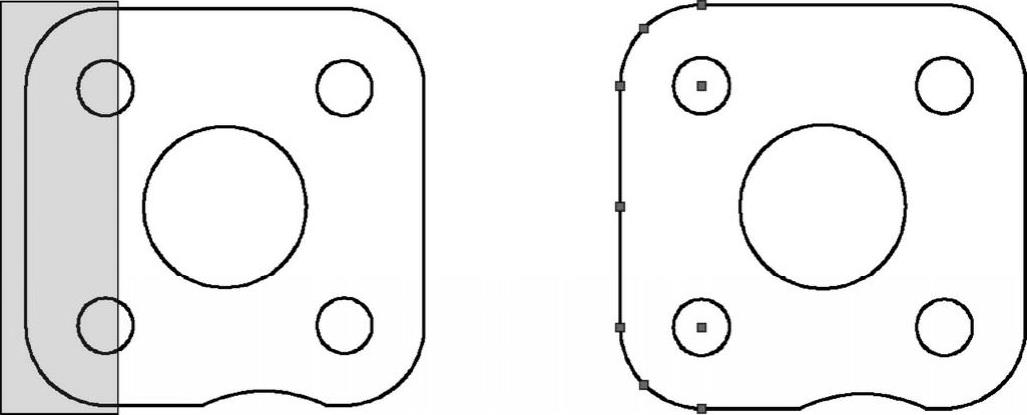
图4-11 左框选左端轮廓线
3)在命令提示行输入“?”,选择“栏选(F)”选项,选择未选中的轮廓线,按〈Enter〉键确定,如图4-12所示。
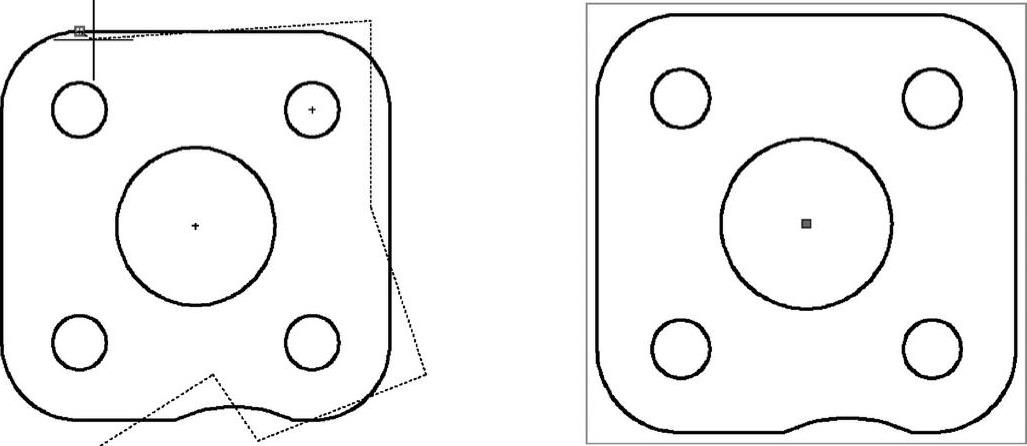
图4-12 栏选未选轮廓线
免责声明:以上内容源自网络,版权归原作者所有,如有侵犯您的原创版权请告知,我们将尽快删除相关内容。






